| 目と眉 | 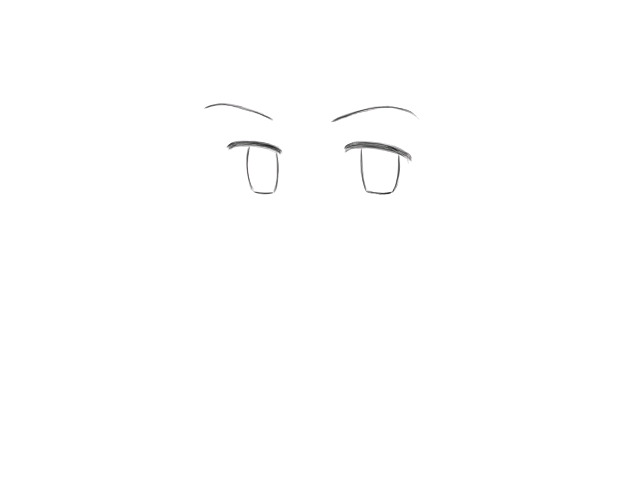 |
|---|---|
| 前髪と横髪 | 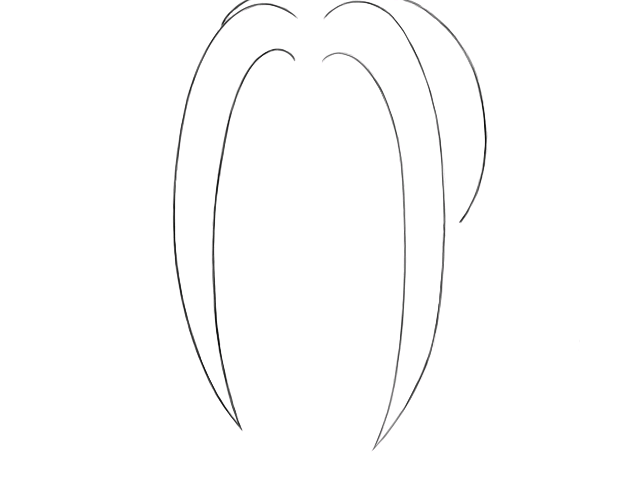 |
| 服 | 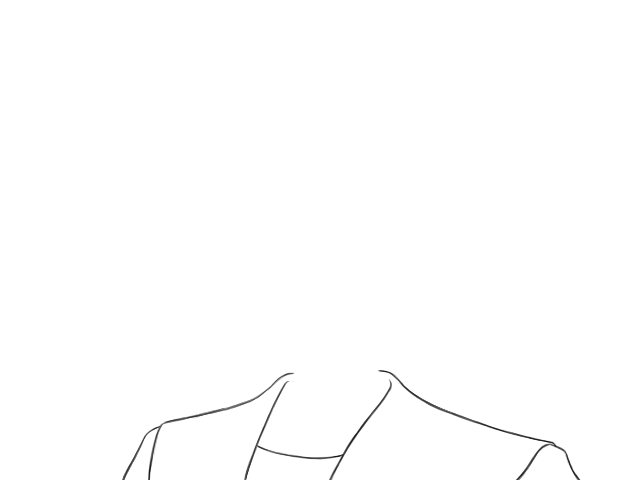 |
| 肌 | 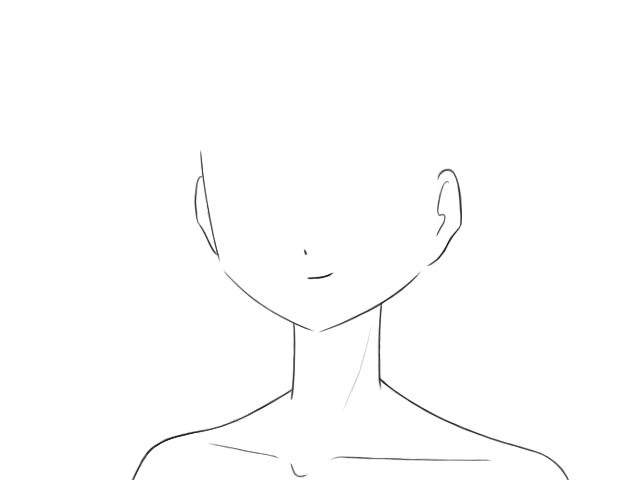 |
| ポニーテール部 | 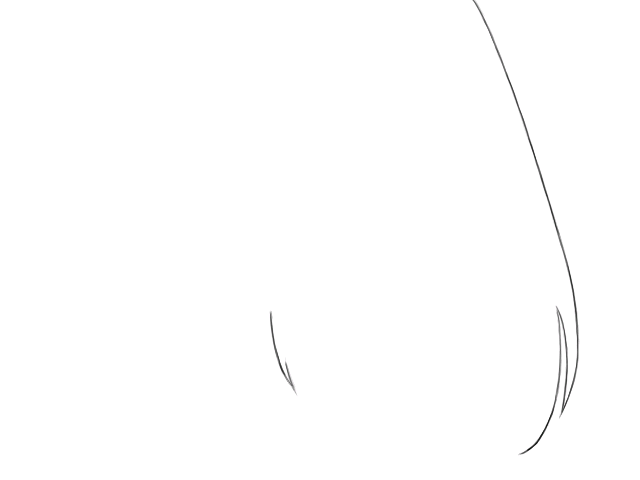 |
突然ですが、主線用のレイヤーは、いくつ作成すればいいと思いますか?
「え? 1枚じゃないの? 2枚も3枚も要らないじゃん」と思う人もいるでしょう。特に、アナログで描きなれている人であれば。
しかし、主線レイヤーを「髪の毛だけ」「目だけ」「顔だけ」と言ったパーツ毎に分けて描けば、色々と便利な点があります。
もちろん、最終的に主線レイヤーをいくつにするかは、好みで決めて構いません。描く段階ではパーツ毎に分けて描いていても、ペン入れが完成した段階で、パーツレイヤーを全てひとつの主線レイヤーにまとめる人もいます。
実際にパーツをどのように分けるかは、描き手の好みで構いません。
私の場合は、絵によってだいたい3パターンほどあり、
と言った感じです。実際どのパターンを使うかは、主に前髪が目にかぶさっているかどうかと、服の描き方で決まります。他にも、立体的な構図のときに、手前側のパーツを背後のパーツと分けて描く、と言うこともあります。
今回の絵は、見本も兼ねて4枚以上で分けています。重ね合わせの順もそのままです。作成する順番は問いませんので、好きな順にペン入れすれば良いでしょう。
| 目と眉 | 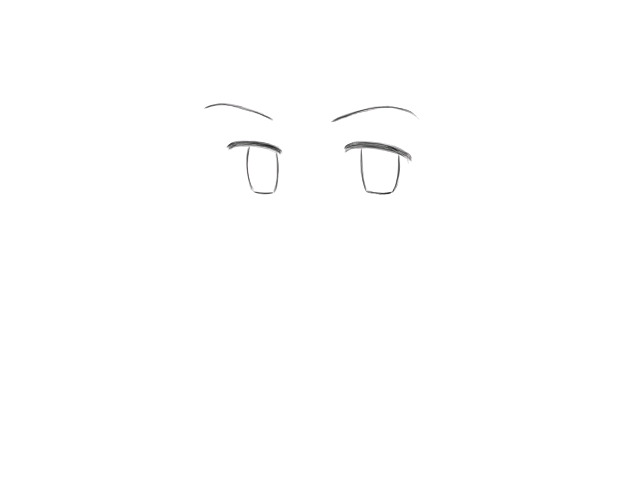 |
|---|---|
| 前髪と横髪 | 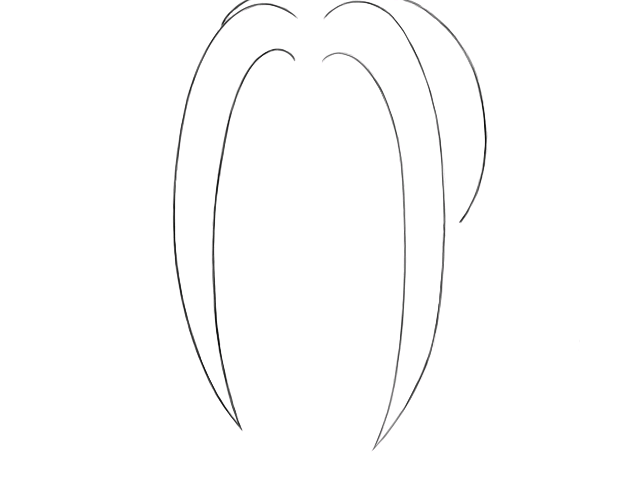 |
| 服 | 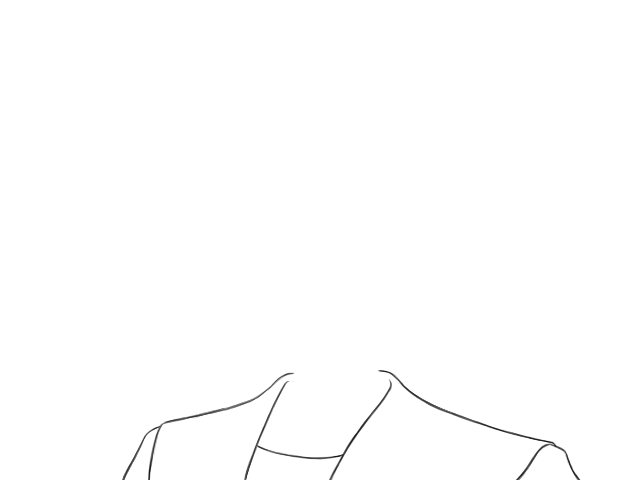 |
| 肌 | 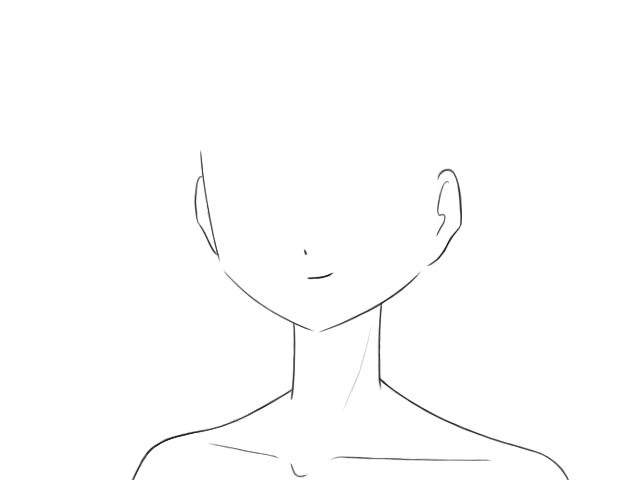 |
| ポニーテール部 | 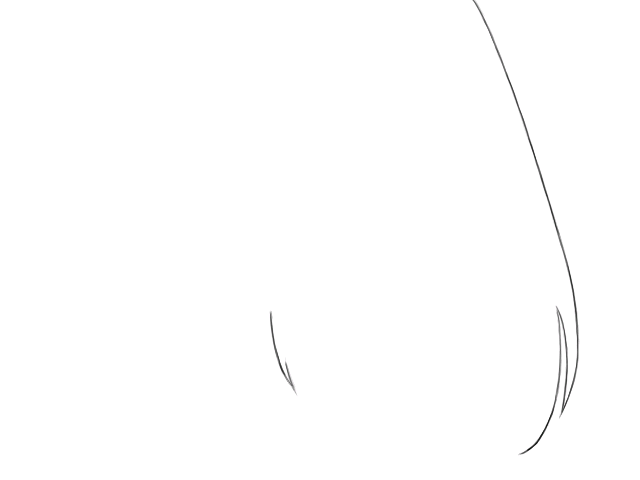 |
重ねあわせ順は、基本的に立体の手前→奥になります。ただし、目と眉は髪に隠されたくないので、一番手前に配置しています。パーツレイヤーを分けた状態で色を塗る場合、重ね合わせの順番は非常に重要になります。
全部を重ね合わせてみると、こんな感じです。
 |
線が重なっていたり一部の線がはみ出したりしていますが、色を塗るときに下の線を隠すのでご安心ください。
線の重なりやはみ出しなど、パーツ毎にレイヤーを分けた状態がどうしても気になる人は、不要な線を消してレイヤーをひとつにまとめましょう。
 |
→ |  |
まずは準備として、「レイヤーを複製」し作業用のレイヤーを作ります。
元となるパーツレイヤーを選択し、見える状態にしておきます。そしてメニューのレイヤー>レイヤーを複製と選べば、レイヤーの複製の完了です。
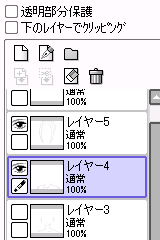 |
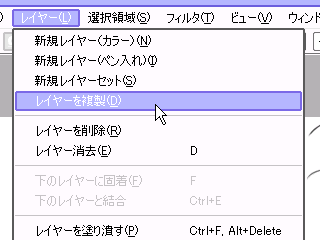 |
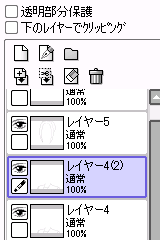 |
元のレイヤーの名前に(2)とついたレイヤーを、作業用レイヤーとして使います。
レイヤーの数が多いと混乱しやすいので、作業用レイヤーは「さあ今から作業するぞ」と言う段階で作成するくらいで良いでしょう。そうそう、元のレイヤーを隠すのも忘れずに。「あれ? 線を消したはずなのに消えてないぞ?」となりますよ(苦笑)。
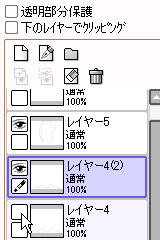 |
元のパーツレイヤーを残しておくことは、万一のときの保険の意味合いくらいしかありません。が、作業の途中や以降の段階で、最初からやり直すしかない失敗をしたときには、この保険が大きくモノを言います。
ペン入れレイヤーにペン入れしている場合は、作業用レイヤーをラスタライズ=カラーレイヤー化しましょう。どのみち色を塗るときには、カラーレイヤー化することになりますので、この段階でカラーレイヤー化しておいても特に問題はありません。
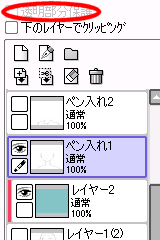 |
 |
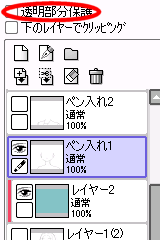 |
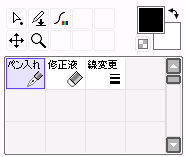 |
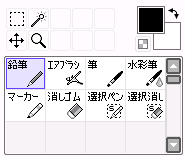 |
|
| ペン入れレイヤーのときは透明部分保護ができません。 また、ペン先ツールが「ペン入れ」などになっています。 |
ペン入れレイヤーを「レイヤーをラスタライズ」すると・・・ | レイヤー名は変わりませんが、カラーレイヤーになったため透明部分保護ができるようになります。 また、ペン先ツールが「鉛筆」などになっています。 |
準備が整ったところで、不要な線消しを始めましょう。手前側のレイヤーから順に奥のレイヤーへ作業を進めていくと、線の消し忘れや消し間違いをしにくくなります。
とりあえず、「目と眉」は何故か「前髪」を透過して見えることにしたいので(マンガ的技法)、「前髪」に隠れて見えなくなるはずの「服」の線を消します。
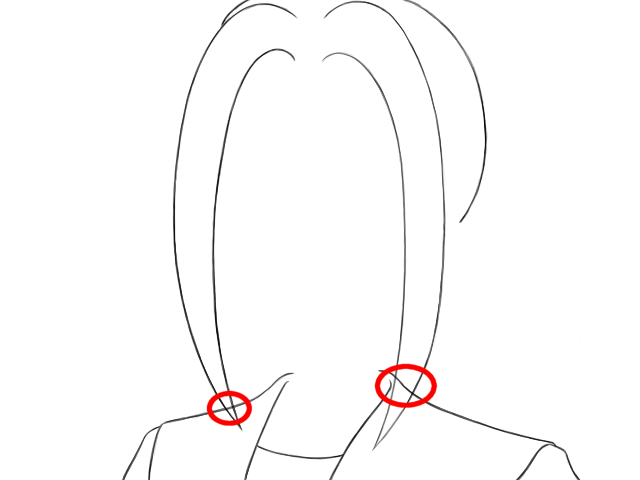 |
特に必要ではありませんが、解説のために手前の「前髪」レイヤーと奥の「服」レイヤーを区別したいので、![]() SAIでペン入れするための下準備と同じ方法で「前髪」レイヤーの色を一時的に変えておきます。
SAIでペン入れするための下準備と同じ方法で「前髪」レイヤーの色を一時的に変えておきます。
なお、後でレイヤーをひとつにまとめるので、手前側の「前髪」レイヤーも作業用レイヤーを作っておきましょう。
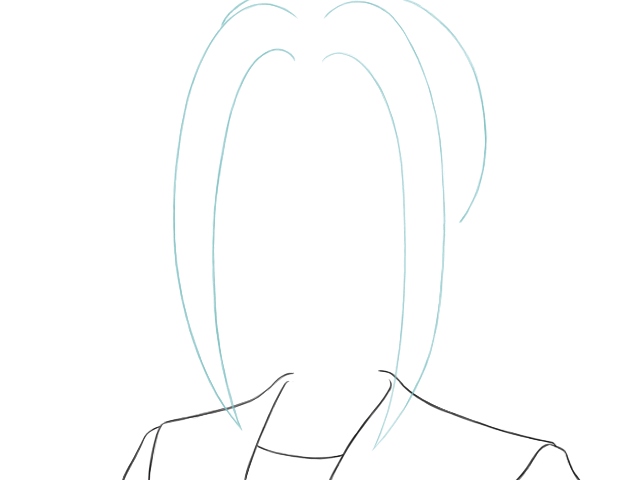 |
「服」レイヤーを選択し、ペン入れに使ったペン先と同じか、それより細いくらいの消しゴムで、「服」レイヤーの線を慎重に消します。
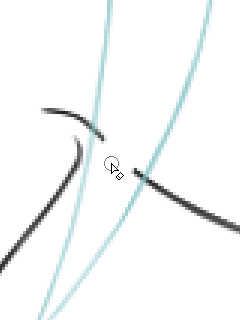 |
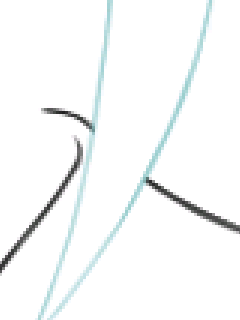 |
消すのは、だいたい手前の「前髪」レイヤーの線の、一番濃い部分(中央)辺りまでです。消し足りなくても消し過ぎても、線の重なりが不自然になってしまいます。
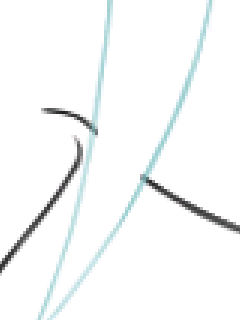 |
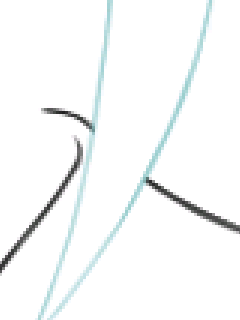 |
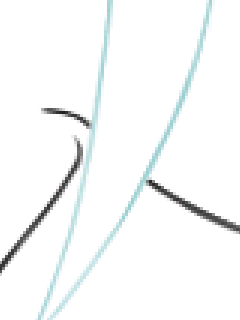 |
| 消し足りず、服の線が髪に食い込んでいます。 | 服の線と髪の線とが付かず離れず、ちょうどよい感じです。 | 消しすぎて、服と髪の間に目立たない隙間ができています。このままでは、色を塗るときに色が漏れてしまうでしょう。 |
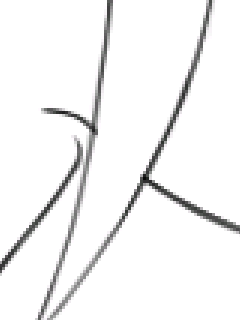 |
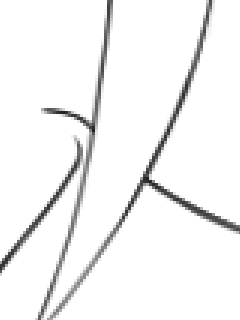 |
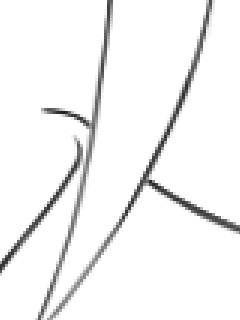 |
1ヶ所を消し終えたら(手前の「前髪」レイヤーの色を変えている場合、色を戻して)全体を確認し、変であれば気が済むまで調整します。
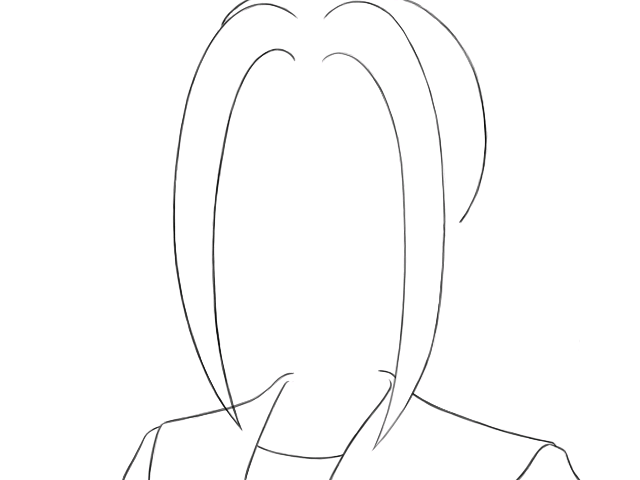 |
1ヶ所が完成したら次の箇所を消します。これを繰り返し、見えなくなるはずの線を全て消します。
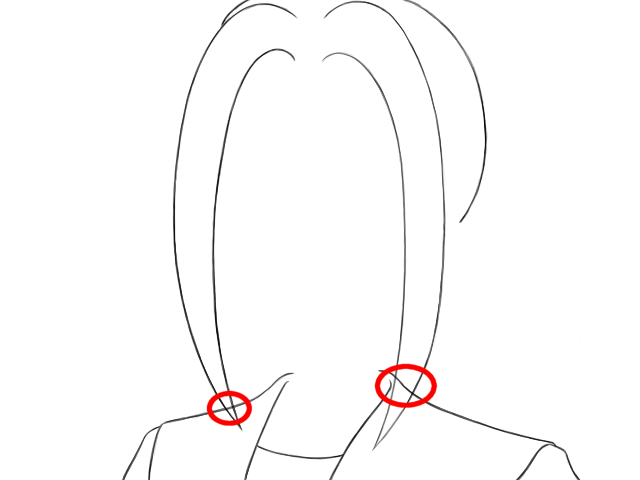 |
→ | 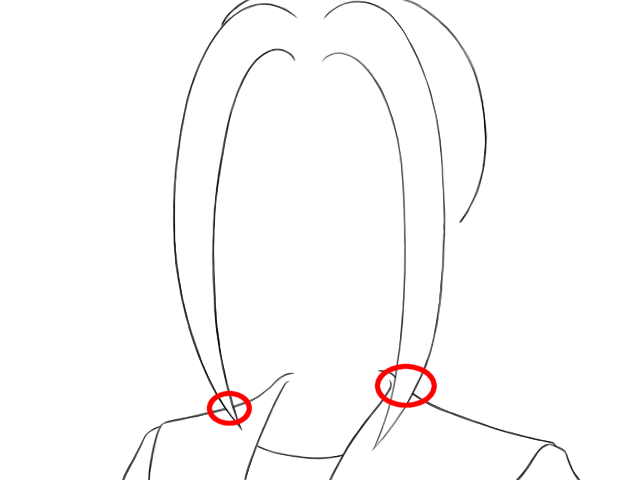 |
隠れるはずの線を全て消し、レイヤーをひとつにまとめても良い状態になったなら、2枚のレイヤーを結合します。
結合したい2枚のレイヤーを、両方とも表示します。もし結合したいレイヤーが離れていれば、どちらかのレイヤーをドラッグ&ドロップで移動させ、上下隣り合わせにます。
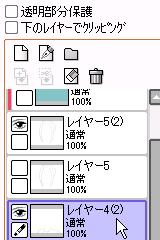 |
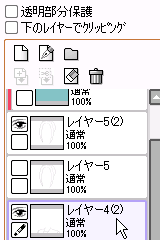 |
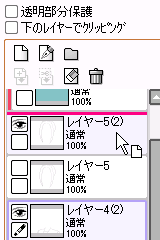 |
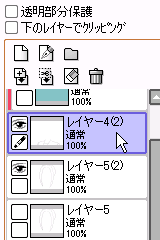 |
| 移動したいレイヤーにカーソルを合わせます。レイヤーの色が濃い青になります。 | クリックすると、レイヤーの色が薄い青に変わります。 | クリックしたままカーソルを上下に動かす(ドラッグ)と、移動先を示す赤い線が出てきます。この赤い線が好きな位置に来たら、その位置を保ったままクリックを止めます(ドロップ)。 | 移動したいレイヤーが、赤い線の位置へ移動しました。 |
結合したい2枚のレイヤーが上下隣り合わせになったら、上側のレイヤーを選んで「下のレイヤーと結合」します。
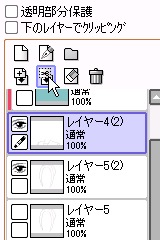 |
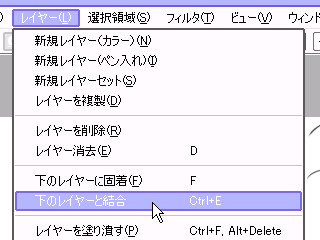 |
これで2枚のレイヤーが結合して1枚のレイヤーになりました。レイヤーの名前は、下側のレイヤーのものが使われます。
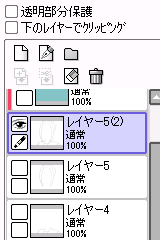 |
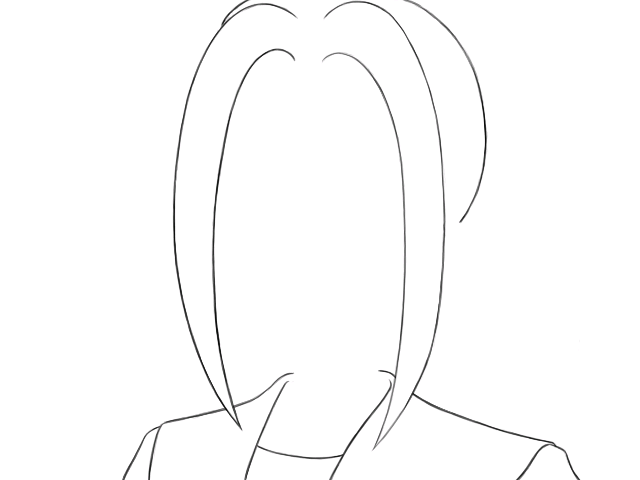 |
見た目は変化ありませんが1枚のレイヤーになっています。
参考までに、完成した作業用レイヤーを赤で表示、元の「服」レイヤーを黒で表示した場合、こんな感じになります。
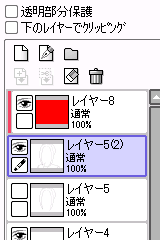 |
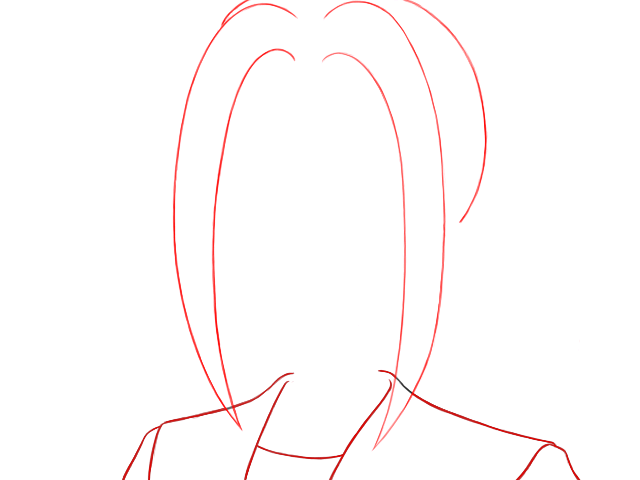 |
以上の手順を、全ての主線レイヤーで繰り返し、最終的に1枚のレイヤーになるようまとめます。
 |
これらを踏まえて、自分好みのペン入れを模索してください。
| SEO | [PR] 爆速!無料ブログ 無料ホームページ開設 無料ライブ放送 | ||
